电脑桌面全屏怎么恢复 电脑屏幕怎么恢复原始全屏尺寸
更新时间:2023-11-12 10:34:54作者:kzmyhome
电脑桌面全屏怎么恢复,电脑已成为我们日常生活中不可或缺的工具,我们经常在电脑上进行各种操作,有时我们可能会遇到一些问题,比如电脑桌面突然变成了非全屏状态,或者电脑屏幕的尺寸发生了改变。面对这些情况,我们需要知道如何恢复电脑的全屏状态和原始尺寸。在本文中我们将为大家介绍一些简单的方法,帮助您解决这些问题,让您的电脑恢复正常工作状态。
步骤如下:
1.我们先打开自己的电脑,看到显示屏并没有全屏显示。左右两边均有空余,看着很不舒服。
鼠标点击桌面空白部分,在右键弹出菜单中选择【显示设置】选项。

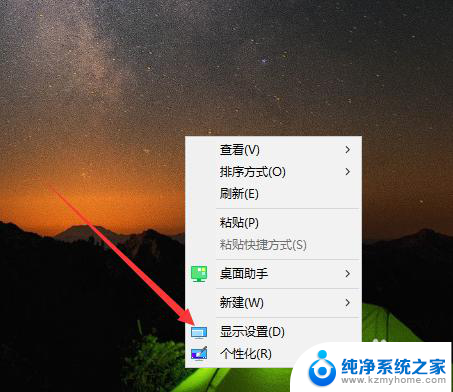
2.接着会打开设置页面中的系统模块,自动进入到显示页面。我们看到,当前分辨率是1024X768。

3.点击分辨率右侧的倒三角符号,上拉菜单显示许多分辨率选项。选择其中的1366X768,也就是推荐分辨率。
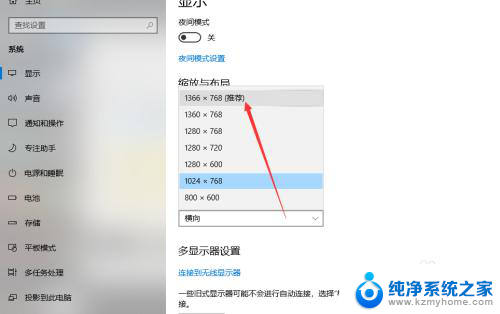
4.然后会弹出一个对话框,询问是否保留这些设置,点击右下角的保留更改按钮。
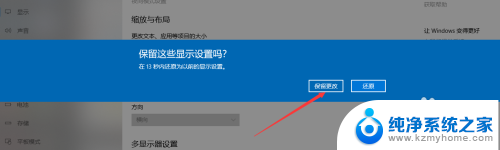
5.最后,屏幕窗口自动被填充满,返回到桌面,屏幕也已经全屏了。
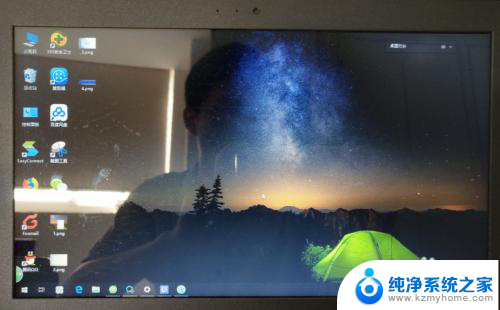
以上就是电脑桌面全屏的恢复方法,如果您遇到同样的问题,可以参考本文中介绍的步骤进行修复,希望能对您有所帮助。
电脑桌面全屏怎么恢复 电脑屏幕怎么恢复原始全屏尺寸相关教程
- win10电脑屏幕如何退出全屏模式 Win10系统怎样关闭全屏开始屏幕
- 电脑屏横着了怎么才能调回来快捷键 电脑横屏了按哪个键恢复桌面
- win10电脑不全屏 Win10屏幕显示不完全怎么办
- win11电脑上的图标不见了怎么恢复 win11桌面图标怎么恢复到原来的位置
- 小米系统更新后如何恢复以前桌面布局 小米手机原始桌面恢复方法
- 怎么恢复桌面电话图标 手机桌面电话图标丢失了怎么恢复
- 如何把隐藏的app恢复到桌面 电脑桌面图标不见了怎么找回
- windows11图标怎么恢复正常 如何恢复Windows 11桌面白色图标
- 门禁强制恢复出厂的原始密码是什么 指纹锁管理员密码丢失怎么恢复出厂设置
- win10电脑屏幕突然变大 电脑屏幕变大了怎么还原分辨率
- 如何安全拆卸显卡的详细步骤与注意事项,让你轻松拆解显卡!
- 英伟达对AI的理解和布局,黄仁勋在这里讲清楚了:探索英伟达在人工智能领域的战略布局
- 微软未来将继续推出Xbox硬件,掌机设备蓄势待发最新消息
- AMD锐龙AI 9 HX 370游戏性能领先酷睿Ultra 7 258V 75%
- AMD裁员上千人,市场“吓坏”!英伟达会超越吗?
- Win11 23H2用户反馈微软11月更新导致错误显示“终止支持”问题解决方案
微软资讯推荐
- 1 详细教程:如何在电脑上安装Win7系统步骤解析,零基础教学,轻松搞定安装步骤
- 2 如何查看和评估电脑显卡性能与参数?教你如何正确选择电脑显卡
- 3 微软酝酿Win11新特性:图表显示过去24小时PC能耗数据
- 4 倒计时!Windows 10要“退休”啦,微软官方支持即将结束,升级Windows 11前必读!
- 5 Windows 11 的 8个令人头疼的细节及解决方法 - 如何应对Windows 11的常见问题
- 6 AMD Zen 6架构台式机处理器将保留AM5兼容性,预计最快于2026年末发布
- 7 微软技术许可有限责任公司获得自动恶意软件修复与文件恢复管理专利
- 8 数智早参|微软斥资近百亿美元租用CoreWeave服务器,加速云计算发展
- 9 Win10 如何优化系统性能与提升使用体验?教你简单有效的方法
- 10 你中招了吗?Win11 24H2离谱BUG又来了,如何应对Win11最新版本的问题
win10系统推荐
系统教程推荐
- 1 ps删除最近打开文件 Photoshop 最近打开文件记录清除方法
- 2 怎么删除邮箱里的邮件 批量删除Outlook已删除邮件的方法
- 3 笔记本电脑的麦克风可以用吗 笔记本电脑自带麦克风吗
- 4 win10如何查看蓝屏日志 win10蓝屏日志查看教程
- 5 thinkpad没有蓝牙 ThinkPad笔记本如何打开蓝牙
- 6 win10自动休眠设置 win10自动休眠设置方法
- 7 华为锁屏时间设置 华为手机怎么调整锁屏时间
- 8 华为的蓝牙耳机怎么连接 华为蓝牙耳机连接新设备方法
- 9 联想电脑开机只显示lenovo 联想电脑开机显示lenovo怎么解决
- 10 微信怎么找回原密码 微信密码忘记怎么找回